写真を送るのは非常に簡単ですが、大きな動画ファイルを送るのは難しいです。例えば、Gmailでは25MBまでのファイルしか送信できないため、大きな動画ファイルを送信しようとすると、ファイルが大きすぎるというエラーメッセージが表示されます。
さて、大容量ファイルを無料で送信するにはどうすれば良いでしょうか?
ご安心下さい。大容量のファイルを友人や家族、同僚に送る方法は8つあります。どの方法も無料で簡単にできるので、ぜひお試し下さい。
大容量の動画ファイルを送信する8つの方法
- 動画ファイルの圧縮
- 動画ファイルサイズを小さくする
- クラウドストレージサービスにアップロードする
- USBメモリか外付けHDDを使う
- 無料オンラインサービスを使う
- FTP(ファイル転送プロトコル)を使う
- VPNを利用する
- Resilio Syncを使う
方法1.動画ファイルの圧縮
大きな動画ファイルや複数のファイルを友人に送る場合は、7-Zipなどのファイル圧縮ソフトを使って、ファイルの入ったフォルダ全体を圧縮するのが効果的です。圧縮ツールは、データを新しいファイルに圧縮して、容量を小さくするためのものです。
一般的に、Zipファイルはロスレス圧縮に対応しており、ファイルを無劣化で保存するだけでなく、時間や容量の節約にもなります。Windows、Mac、Linuxを含むほとんどのOSがZipファイルに対応しています。
メールで受け取ったZIPファイルを閲覧するには、まず解凍する必要があります。
方法2.動画ファイルサイズを小さくする
大きな動画ファイルを友人に送りたい場合、動画編集ソフトでサイズを小さくするという方法があります。ここでは、無料でシンプルな動画編集ソフト「MiniTool MovieMaker」をお勧めします。
- 無料で広告もウォーターマークもない
- 3種類の方法で動画を縮小
- MP4、AVI、WAVなど、さまざまな動画形式に対応
- 動画にアニメーション字幕を追加するなど、充実した機能で傑作を完成させる
では、動画を縮小する手順を見ていきましょう。
MiniTool MovieMakerをPCにダウンロード・インストールします。
起動するとメインインターフェースが表示されます。ここで動画ファイルをインポートし、ストーリーボードに追加します。
次に挙げる3つの方法でファイルを縮小します。
オプション1: 動画をトリミングして不要な部分を削除
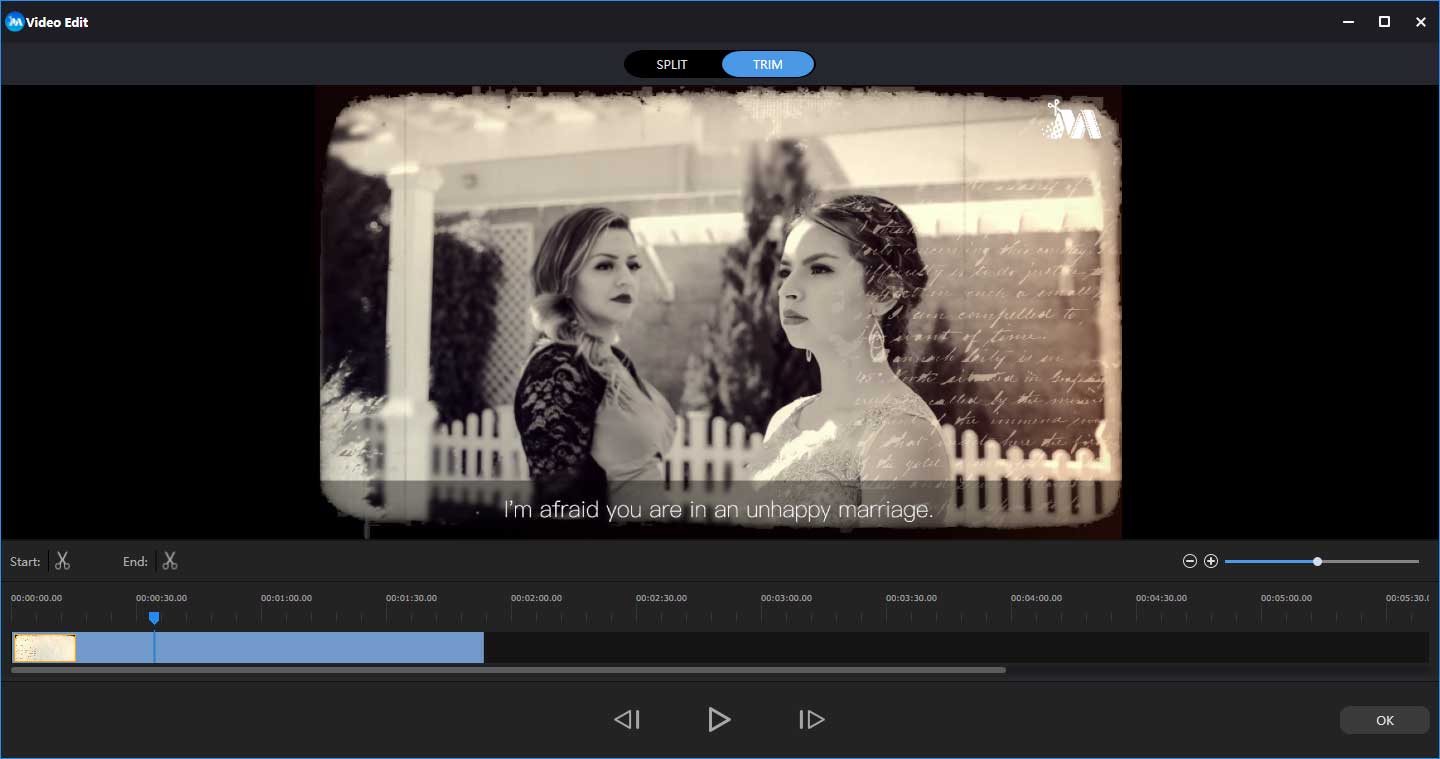
オプション2: 動画の解像度を下げてエクスポートする(詳しい手順については「さまざまなプラットフォームで動画の解像度を簡単に変更」をご覧下さい)
オプション3: WMV、FLVなど小さなサイズの形式に変換
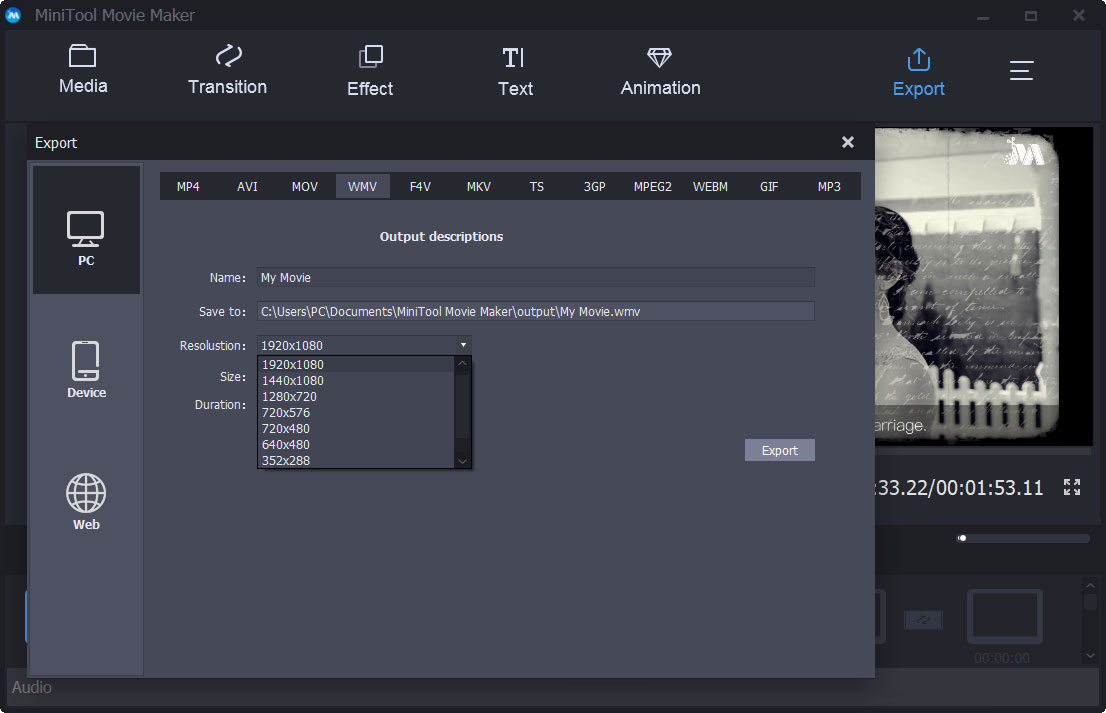
最後に、動画をお好みのファイル形式で保存します。
関連記事: 動画サイズを無料で小さくするのに最適な方法(Windows / Mac / Android / iOS)
ご覧の通り、動画サイズを小さくするのは非常に簡単です。大きな動画を縮小して友人に送るには、MiniTool MovieMakerをお試し下さい。
他にも、写真を直接取り込んでFacebookスライドショーを作成したり、動画を組み合わせて自分だけの素敵なムービーに仕上げたり、音楽をフェードイン・フェードアウトしたり、動画をMP3に変換したりと、さまざまな機能を備えています。
以下のボタンをクリックして、インストールパッケージをダウンロードしましょう。わずか数分で傑作を作れます。
MiniTool MovieMakerクリックしてダウンロード100%クリーン&セーフ
大きな動画ファイルをサイズを小さくして、他の人に送信できるようにするには、MiniTool MovieMakerがお勧めです。Twitterでシェア
方法3.クラウドストレージサービスにアップロードする
大容量の動画ファイルを単にYouTubeやFacebookで共有するのではなく、誰かに送信したい場合は、クラウドサービスにアップロードするのも良い方法です。アップロードしたいファイルは、インターネット環境さえあればどこでもダウンロードできます。また、ファイルを他の人と共有することも可能です。
最も簡単かつ一般的な方法は、Google Drive、Dropbox、OneDriveなどのクラウドストレージサービスを利用することです。GmailならGoogle Drive、Outlook.comならOneDriveと、メールプロバイダーによって使い分けるのも良いでしょう。
GmailとGoogle Driveで送信する
Google Driveは、15GBまでの無料ストレージを提供しています。動画などの大容量ファイルを共有するには、以下の手順に従います。
ステップ1: GoogleアカウントでGmailにログインして、「作成」を選択し、新規メッセージウィンドウを開きます。
ステップ2: 受信者を選択し、件名と本文を入力します。
ステップ3: Google Driveのアイコンをクリックし、「アップロード」を選択します。
ステップ4: 「デバイスのファイルを選択」をクリックし、送信したいファイルを選択して「開く」をクリックします。Google Driveに動画が保存されている場合は、「マイドライブ」からファイルを選択し、「ドライブのリンク」をクリックします。
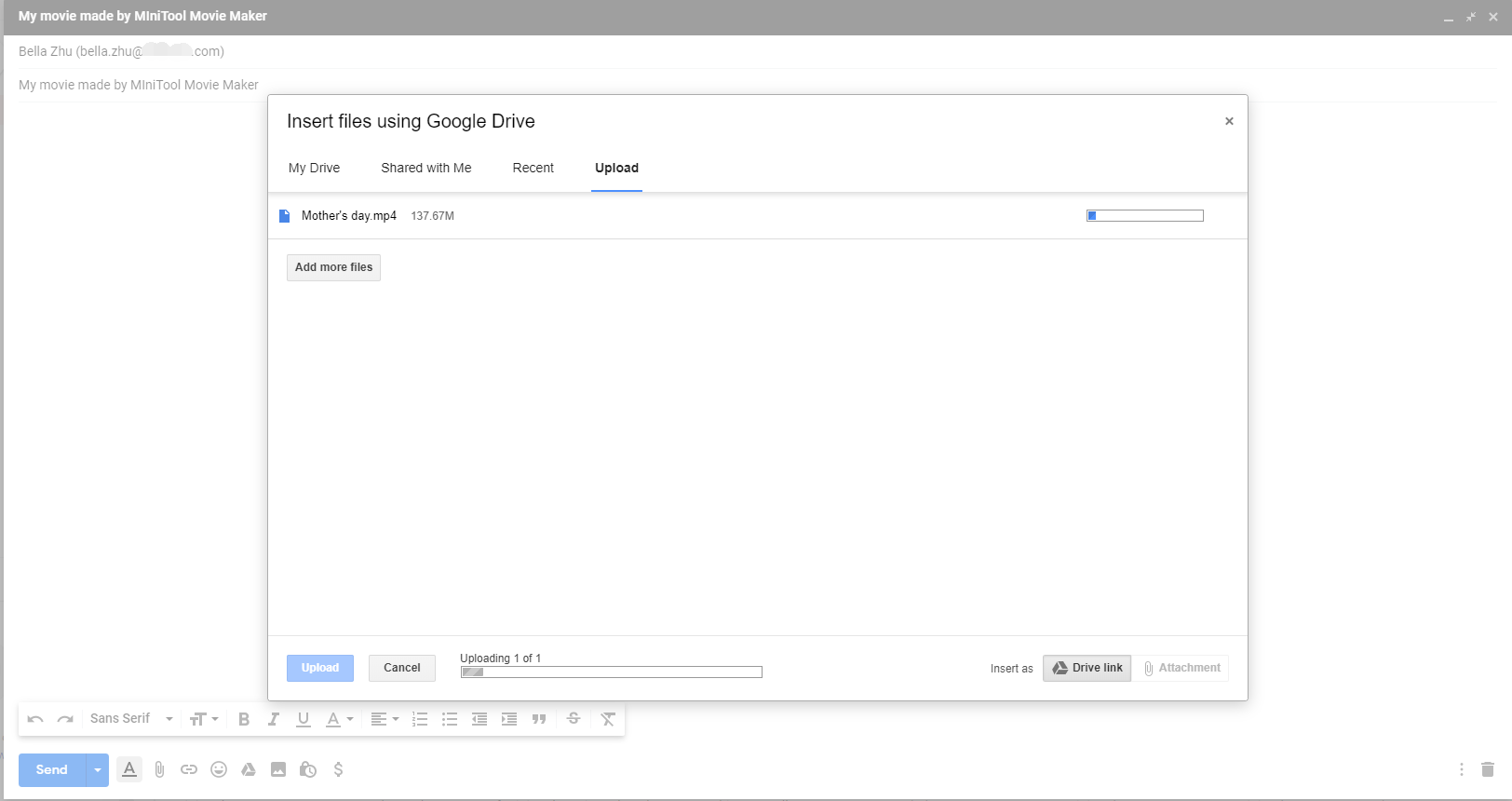
ステップ5: 「アップロード」をクリックしてGoogle Driveにファイルを保存します。アップロードが完了すると、動画リンクがメール本文内に表示されます。
ステップ6: 「送信」を選択すると、リンク共有をオンにするかどうか尋ねられます。
ステップ7: 「送信」をクリックして動画リンクを送信します。
ステップ8: 受信者宛にメールが送信されます。受信者がメールに記載されたリンクをクリックすると、Google Driveで動画が開かれます。
単に動画を閲覧するだけでなく、Google Driveに保存したり、ダウンロードしたり、ウェブページに埋め込んだりできます。受信者がGoogleアカウントを持っていれば、ファイルにコメントを付けたり、他の人と共有したりできます。
OutlookとOneDriveを使って送信する
Outlook.comでは、添付できるファイルの上限は20MBです。それより大きなファイルを送信するには、OneDriveに保存して、誰でも閲覧できるリンクを送ります。
長い年月をかけて大幅にアップグレードしたMicrosoft OneDriveは、ファイルやフォルダをオンラインで保存するのに適したサービスです。
これを使って大容量動画ファイルを送るには、以下の手順に従います。
- Microsoft Officeのウェブサイトを開き、Microsoftアカウントでログインします。
- 「OneDrive」選択すると新しいウィンドウが開き、フォルダとファイルが表示されます。
- 対象の動画ファイルをアップロードします。
- アップロードが完了したら、「共有」を選択します。
- 受信者のメールアドレスまたは名前を入力し、本文を入力して「送信」をクリックします。
- 自分と受信者の両方に、動画リンクが記載されたメールが送信されます。受信者はそのリンクから動画をダウンロード・視聴できます。
方法4.USBメモリか外付けHDDを使う
たくさんの大容量ファイルを転送するには、インターネット経由ではなく、ディスクドライブを使うのが一番早いです。
大容量の動画を同僚と共有するには、2GB~1TBまでのUSBメモリを使ってみましょう。また、非常に大きなデータを誰かに渡したい場合は、外付けHDDにデータを保存し、郵送するのが良いでしょう。
これにより、同僚とのファイルの受け渡しや、ファイルを保護するためのバックアップをさらに簡単に行えるようになります。プライバシーが心配な方は、ドライブを暗号化しましょう。また、コンピューターにかかる負担を軽くして、データの保存期間を延ばすこともできます。
方法5.無料オンラインサービスを使う
無料のオンラインサービスの中には、大容量の動画ファイルを簡単かつ迅速にアップロード・送信できるものがあります。
例えば WeTransfer は、シンプルな手順で世界中にファイルを送信できます。会員登録やインストールをせずに、最大2GBのファイルを無料で送信できるクラウドベースのサービスです。これを使って大容量のファイルを送信するには、以下の手順に従います。
ステップ1: WeTransferのウェブサイトを開きます。
ステップ2: 「Add your files」をクリックして、アップロードしたいファイルを探し、「Open」をクリックします。アップロードできるファイルのサイズは最大2GBです。
ステップ3: メールアドレスを入力します。
- Email to – 受信者のメールアドレス
- Your email – 自分のメールアドレス
ステップ4: フォーム下部にある「Transfer」をクリックすると、ファイルがアップロードされます。その後、双方のメールアドレスにWeTransferのダウンロードリンクが送信されます。
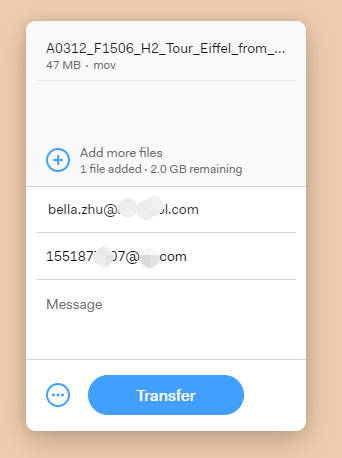
ステップ5: メールに記載されているダウンロードリンクをコピーして、アドレスバーに貼り付けると動画のダウンロードが始まります。
無料版のWeTransferサービスを使って大容量の動画ファイルを送信する場合、送信者・受信者ともにファイルのダウンロードは7日間のみ可能です。その後、ファイルはWeTransferのサーバーから永久に削除されます。
有料でも良いのでもう少し充実したサービスが欲しいという方は、100GBのストレージを持つWeTransfer Plusにアップグレードできます。また、共有フォルダをパスワードで保護することも可能です。
方法6.FTP(ファイル転送プロトコル)を使う
FTPは、Google DriveやDropboxなどのクラウドサービスと比較すると時代遅れに感じるかもしれませんが、ファイルのアップロードやダウンロードを行う上では最も信頼性の高い方法です。ファイルを圧縮したくない方には最適な選択肢となります。
ほとんどのOSはFTPに対応しています。また、FireFTPのようなウェブサイトやアドオンの多くは、ブラウザ内でのアップロード・ダウンロードが可能です。WindowsまたはmacOSで無料のデスクトップFTPクライアントを利用したい方には、Cyberduckがお勧めです。
ただし、ウェブホスティングサービスなどのリモートサーバーにアクセスする必要があるのでご注意下さい。
方法7.VPNを利用する
VPNはインターネット接続をサーバーに中継することで、オンライン時にデータを保護し、さらなるプライバシーを確保するために使用するものです。
さて、VPNと大容量ファイルの共有にはどのような関係があるのでしょうか?
ご存じの通り、Virgin Mediaのような一部のインターネットサービスプロバイダー(ISP)は、ダウンロード帯域よりもアップロード帯域を調節するために、ブロードバンドトラフィックマネジメントを使用しています。このような場合はVPNの利用が可能です。ISPがファイルサイズを認識しなくなるので、どんなに大きなファイルでも送信できるようになります。
方法8.Resilio Syncを使う
Resilio Syncは、P2P技術を使用した高速で信頼性の高いファイル同期・共有ソリューションです。大容量ファイルの共有に特化して設計されているため、スマートフォンとデスクトップPCなど、複数のデバイス間で直接ファイルを同期できます。
Resilio Syncは安全なリンクを生成するので、相手は自分のフォルダからファイルをダウンロードできます。
個人使用に限り無料で、転送や保存のデータ量は無制限です。より多くの機能を使用できるSync Homeは60ドル、最大5人の家族とのファイル共有に対応したSync for Familyは100ドルです。
大容量のファイルをオンラインで送信する8つの方法を、皆さんと共有したいと思います。Twitterでシェア
最後に
では、実際に大容量のファイルを送信してみましょう。
どの方法を試してみたいですか?
大きな動画ファイルの送信について、他に良い方法がございましたら、ぜひコメント欄にお寄せ下さい。なるべく早く記事を更新します。宜しくお願いします!
大容量動画の共有 よくある質問
- 動画ファイルを圧縮する
- 動画編集ツールでファイルサイズを小さくする
- GmailとGoogle Driveを利用する
- ディスクドライブで共有する
- 無料のオンラインサービスを利用する
- Gmailにアクセスし、Googleアカウントでサインインする
- 「作成」「宛先」「件名」を選択し、本文を入力する
- Googleドライブのアイコンを選択し、「アップロード」タブを選択する
- 「デバイスのファイルを選択」から送信したいファイルを選択する
- 「アップロード」をクリックする
- 「送信」をクリックする
- 動画ファイルをトリミングまたは分割し、不要な部分を削除する
- 動画の解像度を下げる
- 動画の形式を.flvまたは.mp4に変換し、ファイルサイズを小さくする
25MB以上のファイルを送信するには、クラウドサービスにアップロードすれば、どこからでもダウンロードできます。これには、Google Driveをお試し下さい。Gmailを開いて「作成」をクリックし、メールを作成するだけです。


ユーザーコメント :